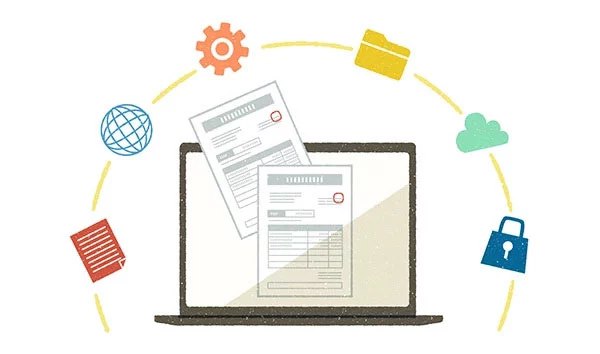【2024年】大学生向け!安いノートパソコンの選び方や
お得に購入する方法を徹底解説
2025.02.10(MON)
2025.02.10(MON)

大学生は、レポートや論文作成、オンライン授業、講義中のメモなど、多くのシーンでパソコンを利用します。学習を進めるための重要なデバイスではありますが、できるだけ安く購入したいところです。とはいえ、単に安い製品を購入するのは性能が不足する恐れがあるため注意しなければなりません。使用目的に合う性能を明確にした上で、安いパソコンを探すことが大切です。この記事では、大学生がノートパソコンを安く購入する方法や、安いノートパソコンを選ぶ際のポイントなどを解説します。自分に合ったパソコンをお得に購入したい大学生は、ぜひ参考にしてください。
大学生のパソコン所持率と平均価格

まずは、大学生のパソコンの所持率とノートパソコンの平均価格を紹介します。
大学生のパソコン所持率は約8割
大学生のパソコン所持率は約8割に達しています。現代の大学生活において、パソコンは必要なツールとなりました。レポート作成やプレゼンテーション資料の準備、オンライン授業の受講など、多くの場面でパソコンが活用されています。また、就職活動や卒業後の社会人生活を見据えると、パソコンスキルの習得は重要な要素です。パソコンを所持していない大学生は、大学のパソコン室や図書館のパソコンを利用することもできます。しかし、自分専用のパソコンがあることで、より効率的に学習を進められるのが利点といえるでしょう。
ノートパソコンの相場・平均価格は?
パソコンにはデスクトップパソコンとノートパソコンがありますが、多くの大学生は講義などでの利用を考慮し、持ち運びが容易なノートパソコンを選択します。大学生が使用するノートパソコンは、10万円程度が平均的な価格です。しかし、文系・理系などで必要なスペックが異なるため、性能ごとの価格相場を把握しておく必要があります。
レポート作成などの一般的な作業を行う場合、5万〜9万円程度のエントリークラスの製品で対応可能です。マルチタスクが多く、より高速な処理能力が必要であれば、10〜15万円程度のミドルクラスを選択するとよいでしょう。CADソフトや動画編集ソフトなどの高負荷なソフトウエアを使用する場合は、15万円以上のハイスペックモデルが必要になります。
ノートパソコンが安い!大学生がお得に購入する方法

ノートパソコンをできるだけ安く購入したい大学生は、学生が使える割引や安く購入しやすいパソコンの種類、安く購入できる時期などを把握しておくことが大切です。ここでは、大学生がノートパソコンをお得に購入する方法について解説します。
学割を利用する
学割は大学生がパソコンを安く購入できる有効な方法です。多くのメーカーやパソコンショップが、学生証の提示で割引を適用しています。申し込み方法はメーカーや店舗によって異なりますが、ここではNECの申し込み方法を説明します。NECでは、小学生から大学生までの学生を対象に学割を実施しており、優待価格でノートパソコンが購入可能です。手続き方法は、公式サイトで会員登録し、合言葉を取得して学生優待販売ページにログインするだけです。ノートパソコンをお得に購入したい大学生は、以下のページから会員登録をしてみて下さい。
NECの学割はこちら
BTOパソコンを選択する
BTOパソコンとはBuild To Orderの略で、注文時にカスタマイズできるパソコンのことです。BTOパソコンは、必要なスペックに絞ってパーツを選択できるため、コスト削減ができます。また、BTOパソコンは販売・製造をワンストップで行うため、仲介手数料などが発生しません。さらに、余計なソフトウエアなどが入っていないことも価格が安い要因です。受注生産なので完成までに若干時間がかかる場合はありますが、ノートパソコンを安く購入したい大学生にとって有効な選択肢といえるでしょう。
セール時期に購入する
パソコンの主なセール時期は、新学期前の2〜3月やボーナス時期の7月や12月、年末年始などです。Amazon Prime DayやBlack Fridayなどのイベント時も大型セールが実施されます。大学生向けのエントリーモデルを安く購入したい場合、新学期前のセールを狙うとよいでしょう。ハイスペックなノートパソコンが欲しい場合、高額なパソコンが割引されやすいボーナス時期をチェックしてみて下さい。セールが開催されると人気モデルが早々に売り切れる可能性があるため、事前に欲しいモデルをリサーチしておくことをおすすめします。また、割引率だけに注目せず、必要なスペックを満たしているかを確認することも重要です。
大学生向け!安いノートパソコンの選び方

大学生が安いノートパソコンを選ぶ際は、以下の項目をチェックしましょう。
- OS
- CPU
- メモリ
- ストレージ
- ディスプレイ
- バッテリー駆動時間
- インターフェース
- 堅牢性
- 重量や厚さ
- メーカーサポート
- 搭載機能
各項目を詳しく解説します。
1|OSをチェック
OSとは、システムやアプリを制御するパソコンに必須の基本ソフトウエアのことです。OSが異なると、操作性や使用できるソフトウエアが異なります。ここでは、代表的なOSとしてWindows OS・Chrome OS・macOSを紹介します。
コストパフォーマンスが良い「Windows OS」
Windows OSは、大学生にとって有力な選択肢といえます。多くのソフトウエアに対応しており、レポート作成やプレゼンテーション資料の準備など、学業に必要な作業を快適に行えるからです。また、多くの企業でWindows OSが使用されているため、スキルの継続性も高いでしょう。
さまざまなメーカーから製品が販売されているため価格帯も幅広く、5万円台のエントリーモデルから20万円を超えるハイスペックモデルまで選択肢が豊富です。エントリーモデルでもWordやExcel、PowerPointなどは問題なく使用できます。さらに、PCゲームやクリエイティブ作業にも対応できるため、趣味や専門的な学習にも適したOSです。強いこだわりがない大学生には、Windows OSの製品をおすすめします。
安いが使い方が限定される「Chrome OS」
Chrome OSは、Googleが開発したOSです。主にWebブラウジングやクラウドサービスの利用に特化しており、低価格で販売されています。安いモデルだと3万円台から購入できることもあり、予算重視の学生には魅力的な選択肢となります。
ただし、Windows OSやmacOS用のソフトウエアは基本的に使用できないため、用途が限定されます。また、販売されている製品の種類が比較的少ないため、自分に合ったスペックの製品が見つかりにくいことも注意が必要です。オンライン授業の受講やレポート作成などの基本的な学習活動には十分対応できますが、高い処理能力や専門的なソフトウエアが必要な場合は他のOSを検討しましょう。
低価格モデルがない「macOS」
macOSはAppleが開発したOSで、デザインや使いやすさに定評があります。ただし、低価格モデルはなく、最も安いMacBook Airでも10万円を超えます。高価格の理由は、ハードウエアやソフトウエアが洗練されていることも挙げられますが、高いブランド価値やAppleでしか販売されていないことが主な要因と考えられるでしょう。
また、PCゲームは主にWindows OSを前提に開発されているため、macOSではプレイできないことが多いです。macOSは、デザインや映像制作を学ぶ大学生に人気があり、業界標準のソフトウエアが快適に動作します。また、プログラミングを学ぶ学生にも選ばれるOSです。ただし、初期投資が高いため、予算と必要性を十分に検討する必要があるでしょう。
2|CPUをチェック

CPUは、パソコン全体の処理を統括する重要なパーツです。主要メーカーにはIntelとAMDがあり、Intelが多くのシェアを持っています。Intelの場合、Core iシリーズが一般的です。Core i3・i5・i7・i9と、数字が大きくなるほど性能が上がっていきます。AMDはRyzenシリーズが主流で、同様に数字が大きいほど高性能です。CPUの性能は処理スピードやマルチタスク性能に影響があるため、用途に合わせて慎重に選択する必要があります。
文系学生はCore i5・Ryzen 5以上が目安
Intel Core i5・AMD Ryzen 5は、文系学生の一般的な使用シーンに適したCPUです。WordやExcel、PowerPointなどのMicrosoft Officeを快適に使用でき、Webブラウジングや動画のストリーミング視聴も問題ありません。また、複数のアプリケーションを同時に起動しても、高負荷なものでなければスムーズに動作します。例えば、レポート作成をしながらWebで資料を検索する作業も快適です。Core i5やRyzen 5であれば、一般的な文系学生の学習活動に十分な性能を発揮し、コストパフォーマンスも優れています。
理系学生はCore i7・Ryzen 7以上が目安
Intel Core i7・AMD Ryzen 7は、理系学生の用途に対応できる高性能なCPUです。例えば、CADソフトやプログラミング環境、統計解析ソフトなど、負荷の高いアプリケーションを快適に動作できます。3Dモデリングや画像処理など、複雑な作業にも対応可能です。趣味で動画編集やPCゲームを楽しむ場合も、十分な性能を発揮します。Core i7やRyzen 7であれば、動画編集時のレンダリングにかかる時間を短縮できるでしょう。
3|メモリをチェック
メモリは、処理データを一時的に保存して処理スピードを速くするためのパーツです。容量が大きいほど複数のアプリを同時に起動したり、大きなデータを素早く処理したりできます。ノートパソコンでは、4GB・8GB・16GB・32GBのメモリが採用されており、作業内容や使用するアプリに応じて適切な容量を選ぶことが重要です。メモリ不足は動作の遅さやフリーズの原因となるため、十分な容量を確保しましょう。また、メモリは一時的なデータ保存だけを行うため、長期的なデータ保存にはSSDやHDDを使用します。
文系学生のメモリ容量は4GB〜8GBが目安
文系学生の場合、4〜8GBのメモリ容量が適しています。この容量であれば、Microsoft Officeのアプリを快適に使用できます。Webブラウジングオンライン講義、動画視聴などにも対応可能です。また、8GBあれば、写真編集や軽めの動画編集にも対応できます。将来的な拡張性を考える場合、メモリ増設が可能なモデルを選ぶとよいでしょう。メモリ増設は比較的簡単な作業であり、自分で行うことも可能です。ただし、一部のノートパソコンではメモリが本体に直付けされている場合があるため、購入前に確認が必要です。
理系学生のメモリ容量は8GB〜16GBが目安
理系学生には8〜16GBのメモリ容量をおすすめします。この容量であれば、プログラミングや3Dモデリング、データ解析などの高負荷な作業にも対応できます。大規模なシミュレーションなど負荷の重い作業を行う場合は、16GB以上がおすすめです。メモリ容量が大きいほど複雑な計算や大量のデータ処理がスムーズに行えるため、専門的な学習や研究に適しています。また、画像処理や動画編集などのクリエイティブな作業を行う場合も、多くのメモリ容量が必要です。将来的なソフトウエアの進化や学習内容の変化にも対応できるため、可能であれば16GB以上の容量を選ぶことをおすすめします。
4|ストレージ(SSD)の種類と容量をチェック

ストレージとは、データを長期的に保存するためのパーツです。過去には、内蔵ストレージにHDD(ハードディスクドライブ)が採用されていましたが、現在はより速度の速いSSD(ソリッドステートドライブ)が採用されています。また、一部のモデルでは、より小型なeMMCというフラッシュストレージが採用されることもあります。
SSDとeMMCの違いとは?
主な内蔵ストレージにはSSDとeMMCの2種類があり、性能と価格に違いがあります。SSDは高速で耐久性に優れていますが、比較的高価です。一方、eMMCは低価格ですが、速度と耐久性ではSSDに劣ります。例えば、OSの起動時間やファイルの読み込み時間などで差が生じます。大学生は、レポート作成やプレゼン資料の編集など、頻繁にファイルの読み書きを行うためSSDがおすすめです。SSDを搭載したパソコンは、アプリケーションの起動が速く、複数のタスクをスムーズにこなせます。予算に余裕がある場合は、SSDを選択しましょう。
用途別のおすすめの容量(256GB・512GB・1TB)
適切なストレージ容量は用途によって異なるため、自分が保存するファイルやソフトウエアを考慮して検討しましょう。また、容量が少なくなると読み書きのスピードが極端に低下する恐れがあるため、余裕を持った容量を選択することも大切です。Microsoft Officeの使用やいくつかのソフトウエア、音楽ファイルや画像ファイルなどを保存したい場合、256GBを選択するとよいでしょう。
動画編集ソフトや統計解析ソフトなど、より大容量のソフトウエアをインストールしたい場合や、動画ファイルなども保存したい場合は512GBがおすすめです。例えば、理系学生や動画編集を行う学生に適しているでしょう。高解像度の動画ファイルや3Dモデリングデータなどを扱う場合や、趣味でPCゲームもプレイする大学生は1TBがおすすめです。ただし、容量が大きいほど価格も上がるため、予算と相談して選択しましょう。また、容量が不足した場合は外付けHDDやクラウドストレージを活用するのも一つの方法です。
5|ディスプレイをチェック

ノートパソコンを選ぶ際は、ディスプレイのサイズや性能も重要なチェックポイントです。ここでは、ディスプレイのサイズや解像度について解説します。
ディスプレイサイズは「13〜15インチ」がおすすめ
ノートパソコンのディスプレイサイズは、11〜17インチ程度と幅広く存在しますが、大学生には13〜15インチをおすすめします。これらのサイズは、持ち運びのしやすさと作業効率のバランスが取れており使いやすいからです。13インチモデルは、重さ約1〜1.3kg程度で、カバンに入れて持ち運びやすく、省スペースで使用できるのが特徴です。一方、15インチモデルは画面が見やすく、視認性に優れています。例えば、13インチならスペースの限られたカフェでの作業や図書館での作業にも使いやすく、15インチならレポート作成時に複数のウィンドウを並べて表示できます。自分の使用スタイルに合わせて選択するとよいでしょう。
解像度はコストパフォーマンスの良い「フルHD」がおすすめ
ノートパソコンの解像度は、フルHD(1920×1080)がコストパフォーマンスに優れているためおすすめです。ノートパソコンの主要な解像度なので、多くのモデルで採用されており低価格の製品を見つけやすいでしょう。また、フルHD解像度であれば、文字や画像の鮮明さや作業領域の広さも十分です。4K解像度と比較すると、フルHDは電力消費が少なく、バッテリー持続時間も長くなります。4K動画の編集や3DCG制作を行う大学生は、より高解像度のモデルを検討してもよいでしょう。しかし、多くの大学生の用途では、フルHD解像度で十分な性能を発揮します。
6|バッテリー駆動時間は「10時間以上」を選ぶ
バッテリー駆動時間は、外出先での使用が多い大学生にとって重要な要素です。バッテリー駆動時間が短いと、講義中などに使用している際、バッテリーが切れてしまう恐れがあります。大学生が使うノートパソコンは、10時間以上の駆動時間を持つ製品を選択しましょう。10時間以上のバッテリー駆動時間があれば、1日大学で過ごしても、充電の心配なく使用できます。例えば、朝の講義でノートを取り、昼休みに課題を進め、午後に図書館で資料を調べるといった使用にも対応できます。
また、バッテリー持続時間を延ばすコツを把握しておくことも大切です。具体的には、画面の明るさを下げる、不要なアプリを終了する、省電力モードを活用するなどが挙げられます。
7|インターフェースは「必要な端子があるか」確認する
大学生に必要な端子には、USBやHDMI、イヤホンジャックなどがあります。USBは外付けマウスやUSBメモリの接続に、HDMIはプロジェクターや外付けディスプレイへの出力に使用します。イヤホンジャックは講義の動画視聴時に役立つでしょう。Bluetoothイヤホンも普及していますが、ペアリングの切り替えなどの手間がない有線イヤホンが便利な場面もあります。安価なノートパソコンでは端子の種類や数が限られる場合があります。そのような時は、端子の種類を変換できる変換アダプターやUSBハブを活用しましょう。必要な機能を補完できます。
8|堅牢性は「MIL規格」に対応していると安心できる
MIL規格とは、アメリカ国防総省が定める軍用規格のことです。この規格に対応したノートパソコンは、落下や振動、高温・低温、粉塵などに対する耐性が高く、日常的な使用での高い耐久性が期待できます。大学生活では、キャンパス間の移動や通学時の揺れ、カフェでドリンクを飲みながらの使用など、さまざまな環境でパソコンを使用することが多いです。MIL規格対応のパソコンであれば、これらの状況でも安心して使用できます。例えば、うっかり机から落としてしまった場合や、雨の日にカバンごと濡れてしまった場合でも、故障のリスクが低くなります。長期的な使用を考えると、MIL規格対応モデルの選択は賢明な判断といえるでしょう。
9|持ち運びが多いなら「軽いか・薄型か」も確認する
持ち運びに適したノートパソコンは、重量1.5kg以下で、できるだけ薄型のモデルです。軽量・薄型のモデルは、大学生の毎日の通学や教室移動の負担を軽減できます。例えば、1kg程度で薄型のモデルであれば、教科書や参考書と一緒にカバンに入れてもそれほど負担にならないでしょう。ただし、軽量化や薄型化と引き換えに、性能や拡張性が制限される場合があります。例えば、バッテリー容量やインターフェースが少ない、などが考えられるでしょう。自分の使用スタイルに合わせて、重量・薄さと性能のバランスを考慮して選択することが大切です。
10|メーカーのサポート体制が充実していると安心して使える
メーカーのサポート体制も、パソコン選びの重要な要素です。充実したサポートがあれば、故障時や操作に困った時に迅速な対応が受けられ、安心して使用できます。具体的なチェックポイントは、延長保証サービスの有無や、オンラインサポートの充実度などです。
例えば、NECでは、標準1年保証に加えて最長5年まで保証期間を延長できるサービスを用意しています。また、公式サイトでのQ&A検索やQ&Aコミュニティの利用、修理やサポートの申し込みなどに対応しています。初めてパソコンを購入する大学生や、長期使用を考えている人にとって、充実したサポート体制は重要な選択基準です。メーカー選びの際は、価格だけでなくサポート内容も比較検討することをおすすめします。
NECの延長保証サービスはこちら
NECのサポート情報はこちら
11|搭載機能をチェック

ノートパソコンは、モデルによって搭載している機能が異なります。紹介する機能は以下のとおりです。
- テンキー
- Webカメラ
- 光学ドライブ
- 生体認証機能
各機能の詳細について解説します。
数字の入力に便利な「テンキー」
テンキーとは、数字入力を効率的に行える入力キーを指し、キーボードの右側に配置されています。データ入力や計算作業が速くなるため、経済学部や理系学部の学生にとっては重要な機能です。ただし、テンキー搭載モデルは本体サイズが大きくなる傾向があります。13インチなどのコンパクトなノートパソコンにテンキーを採用すると、その他のキーが小さくなり過ぎてタイピングがしにくくなるからです。テンキーが必要でもコンパクトなモデルを選びたい場合は、外付けテンキーの購入を検討しましょう。
オンライン授業に便利な「Webカメラ」
Webカメラは、オンライン授業やビデオ会議に不可欠な機能です。多くのノートパソコンには内蔵Webカメラが搭載されていますが、画質や機能に差があります。例えば、720p解像度のモデルや、1080pの高解像度モデルなどがあります。プライバシーシャッターが付いている製品や、自動追尾機能がある製品などさまざまです。外付けのWebカメラもありますが、持ち運ぶ手間が増えるため、内蔵しているノートパソコンを購入した方がよいでしょう。オンライン授業が増加している現在、Webカメラの性能もチェックすべき要素といえます。
あると便利な「光学ドライブ」
光学ドライブは、CD・DVDの読み書きに使用するパーツです。大学生の場合、教材の閲覧やデータのバックアップなどに使用します。しかし、最近のノートパソコンでは薄型化・軽量化のため光学ドライブを搭載していないモデルが増えています。そのため、無理に内蔵モデルを選ぶのではなく、必要な場合は外付けの光学ドライブを別途購入するとよいでしょう。クラウドの利用が広がっている昨今では、重要度が比較的低い機能といえます。
利便性・セキュリティ性が向上する「生体認証機能」
生体認証機能は、指紋認証や顔認証などを使ってパソコンのセキュリティや利便性を高める技術です。生体認証はコピーすることが難しいため、ノートパソコンのデータを抜き取られるリスクが減少します。大学生は図書館やカフェなど人の多い場所でパソコンを使用する機会もあるため、セキュリティが高いと安心して使えるでしょう。さらに、パスワード入力の手間が省け、ログイン作業が格段に簡単になります。例えば、指紋認証なら指をセンサーに当てるだけ、顔認証ならカメラに顔を向けるだけでロック解除が可能です。
安いノートパソコンを購入する際の注意点

安いノートパソコンを購入する際の注意点は以下のとおりです。
- 使用目的に合うスペックか確認する
- 周辺機器やMicrosoft Officeのコストも考慮する
- 値段が安くても中古品は避ける
それぞれ具体的に解説します。
使用目的に合うスペックか確認する
ノートパソコンを選ぶ際は、価格の前に性能が用途に適しているか確認することが重要です。スペック不足のパソコンを選ぶと、作業効率が落ちたり、将来的なソフトウエアのアップデートに対応できなくなったりする恐れがあります。例えば、理系の学生が機械学習に使用するのに低スペックのエントリーモデルを購入すると、処理に時間がかかり、ストレスが溜まる原因になるでしょう。また、文系の学生でも、複数のアプリケーションを同時に使用する場合は、ある程度のスペックが必要です。長期的な使用を考え、必要十分なスペックのモデルを選ぶことをおすすめします。
周辺機器やMicrosoft Officeのコストも考慮する
ノートパソコンを購入する際は、本体価格だけでなく、必要な周辺機器のコストも考慮する必要があります。大学生が必要とする主な周辺機器の例は以下のとおりです。
- マウス
- プリンター
- 外付けストレージなど
- 外付けディスプレイ
- キャリングケース
- ノートパソコンスタンド など
また、レポート作成やプレゼンテーション資料の準備に欠かせないMicrosoft Officeも重要です。これらの追加コストを含めた総額で予算を準備しましょう。例えば、本体価格8万円のパソコンを選んだ場合、周辺機器とOfficeを含めると総額12万〜13万円程度になる可能性があります。周辺機器やMicrosoft Officeも考慮して予算を用意することで、より快適な学習環境を整えることができます。
値段が安くても中古品は避ける
中古パソコンは安価で魅力的に見えますが、大学生には避けることをおすすめします。中古品は故障のリスクが高く、バッテリーの劣化も進んでいる可能性があります。また、メーカーの保証やサポートが受けられないことも多く、トラブル時の対応に不安が残る点もデメリットです。例えば、重要なレポートの制作中にパソコンが故障した場合、迅速な修理や代替機の提供が受けられず、学業に支障をきたす恐れがあります。
予算が少ない場合は、新品の低価格モデルがおすすめです。新品の低価格モデルを選ぶことで、保証があり劣化のない状態で快適に使用できます。4年間の大学生活を通じて使用することを考えると、新品を選ぶメリットは大きいといえるでしょう。
2in1のように使えるタブレットもおすすめ!

2in1タブレットは、ノートパソコンとタブレットの機能を兼ね備えたデバイスです。キーボードの着脱や画面が360度回転するモデルがあり、シーンに合った使い方ができます。例えば、講義中はタブレットモードでノートを取り、レポート作成時はノートパソコンモードで作業するといった使い方も可能です。軽量で持ち運びやすく、タッチ操作にも対応しているため、大学生の多様な学習スタイルに適しています。ただし、ノートパソコンと比べると、性能面やキーボードの打ちやすさ、画面の大きさなどで劣ることもあります。予算と使用目的を考慮し、2in1も視野に入れて検討してみましょう。
大学生におすすめ!高性能で安いNECの人気ノートパソコン

NECは、品質管理にこだわった国内生産のBTOパソコンを販売しています。ここからは、大学生におすすめのNECのノートパソコンを価格帯別に紹介します。
10万円以下でおすすめのモデル
まずは、10万円以下でおすすめのモデルを紹介します。
初めてのパソコンにぴったりの「LAVIE Direct N15」
 商品詳細はこちら
商品詳細はこちら
LAVIE Direct N15は、高性能CPUを選択できるハイスペックノートパソコンです。複数コアによりデータ処理の効率化が図られた、第12世代のCore i7 CPUを採用しています。簡単なレポート作成から複雑な計算作業まで、幅広いタスクに対応できるでしょう。15.6型ワイドのフルHD IPS液晶ディスプレイを採用しており、美しい映像を楽しめるのも魅力です。例えば、動画教材の視聴やプレゼンテーション資料の作成時に、鮮明な画質で閲覧・作業できます。初めてパソコンを購入する大学生にとって、性能と使いやすさのバランスが取れたモデルといえるでしょう。
コンパクトで持ち運びやすい「LAVIE Direct N14 」
 商品詳細はこちら
商品詳細はこちら
LAVIE N14は、どこへでも気軽に持ち運べるコンパクトなノートパソコンです。13〜14時間(アイドル時)のバッテリー駆動時間を確保しており、学校内やカフェなどでの長時間使用に適しています。また、高速なSSD(PCle)を搭載しているため、OSやソフトウエアの起動が速く、作業効率が向上します。さらに、見やすい印字がされた大きなキーを採用しており、長時間のタイピングでも疲れにくい設計になっているのも魅力です。レポート作成など、文字入力の多い作業も快適に行えるでしょう。
スリム&スタイリッシュ「LAVIE Direct N15 Slim」
 商品詳細はこちら
商品詳細はこちら
LAVIE Direct N15 Slimは、スリムな薄型ボディが魅力のノートパソコンです。狭額縁化されたデザインにより、シャープな外観を実現しています。本体厚は約17.9mmと薄型で、カバンに入れても場所を取らず持ち運びに便利です。また、テンキーを備えており、数値入力の多い経済学部や理系学部の学生にも適しています。さらに、Webカメラにプライバシーシャッター機能を搭載しており、セキュリティ面でも安心です。デザイン性と機能性を両立した、スタイリッシュなモデルといえるでしょう。
専用キーボードを接続できるタブレット「LAVIE Tab T11」
 商品詳細はこちら
商品詳細はこちら
LAVIE Tab T11は、11型ワイドディスプレイを採用した高品質なタブレットPCです。最大120Hzのリフレッシュレートに対応しており、動画再生や画面スクロールがなめらかです。オンライン講義の視聴時に、スムーズな映像を楽しめるでしょう。また、Quadスピーカーと立体音響技術「Dolby Atmos」により、高品質な音声出力も実現しています。さらに、専用キーボードを接続すればノートパソコンのように使用でき、レポート作成も効率的にこなせます。軽量でありながら高性能なので、キャンパス内での移動が多い大学生に適した選択肢といえるでしょう。
11万円以上でおすすめのモデル
続いて、11万円以上でおすすめのモデルを紹介します。
長時間バッテリーが魅力の「LAVIE Direct N13 」
 商品詳細はこちら
商品詳細はこちら
LAVIE Direct N13は、軽量で持ち運びに便利なノートパソコンです。十分な作業領域を確保した13.3型ワイドのフルHD IPS液晶を搭載しながらも、重量は約972gと軽量です。キャンパス内の移動や通学時の負担が少なく、毎日の持ち運びが苦になりません。また、大容量バッテリーを選択すると、15.8時間(アイドル時)の駆動時間を確保でき、終日の講義にも対応可能です。さらに、アメリカ国防総省が定めるMIL規格やNEC独自の試験をクリアしており、耐久性も優れています。うっかり落としてしまった場合や、雨に濡れてしまった場合でも故障のリスクを軽減できるでしょう。長時間使用と高い耐久性を兼ね備えた、大学生の強い味方となるモデルです。
大学生用ノートパソコンは安いだけでなく性能もチェックしよう!
大学生が安くノートパソコンを購入するには、学割の利用やBTOパソコンの購入、セール時期の購入などの選択肢が挙げられます。購入するモデルを選択する際は、安さだけでなく必要なスペックを備えているかを確認することが重要です。使用目的を明確にした上で、適切なスペック・機能を備えたモデルを選択しましょう。NECは、充実した保証やサポートを提供するメーカーです。大学生におすすめの高品質かつ堅牢性の高いノートパソコンを販売しているので、下記の公式サイトをぜひチェックしてみて下さい。
NECの公式サイトはこちら